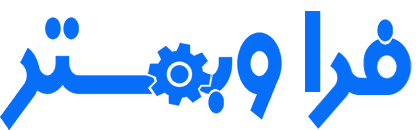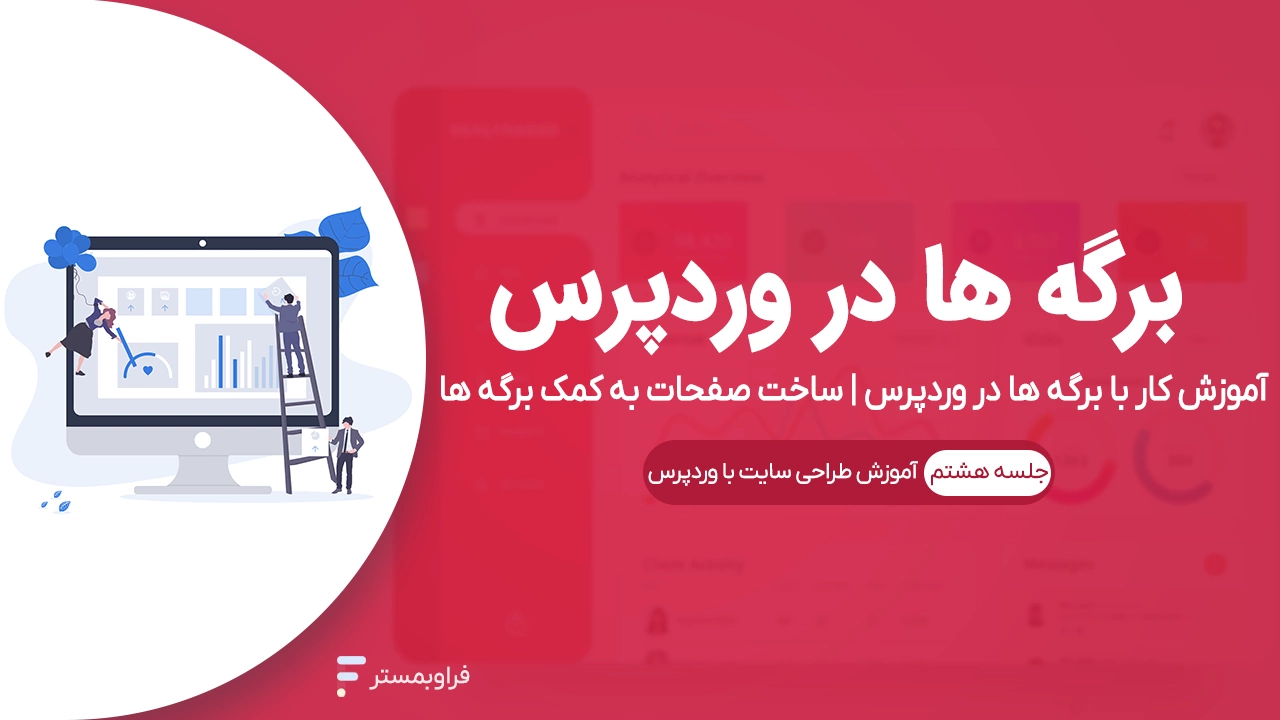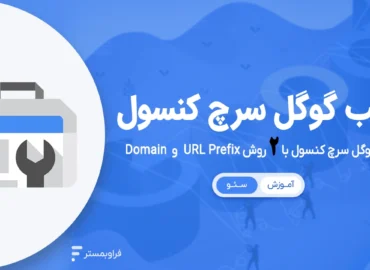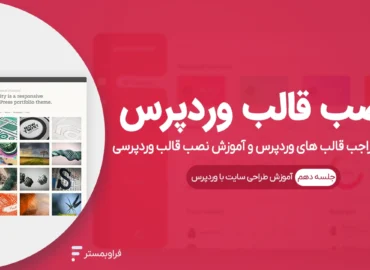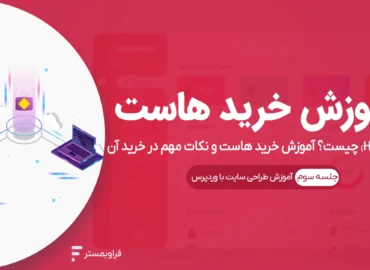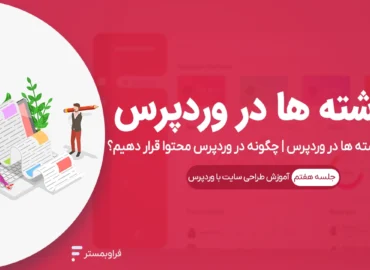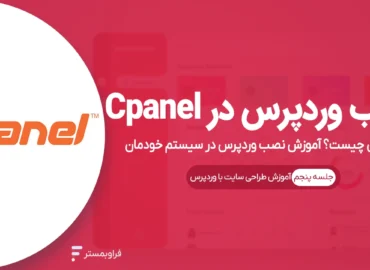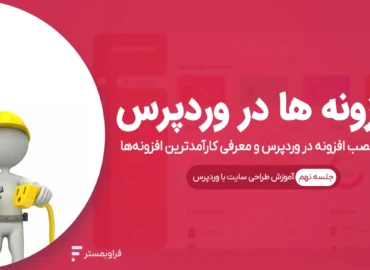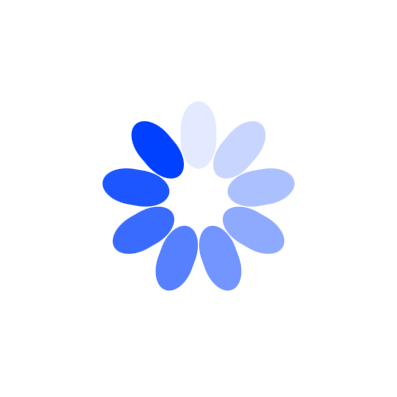مقدمه
در این آموزش بخش برگه ها در وردپرس را برسی کنیم و می آموزید که به چه صورت یک برگه ایجاد کنید. هدف از ایجاد برگه میتواند متفاوت باشد ، بطور مثال ساخت یک فرم تماس ، ساخت صفحه لندینگ ، صفحه درباره ما و … .
ویدیو آموزش برگهها در وردپرس
چطور یک برگه در وردپرس بسازیم ؟
پس از نصب وردپرس برای افزودن یک برگه قسمت “برگه ها” در داشبورد وردپرس را پیدا کنید و روی افزودن یک برگه کلیک کنید.
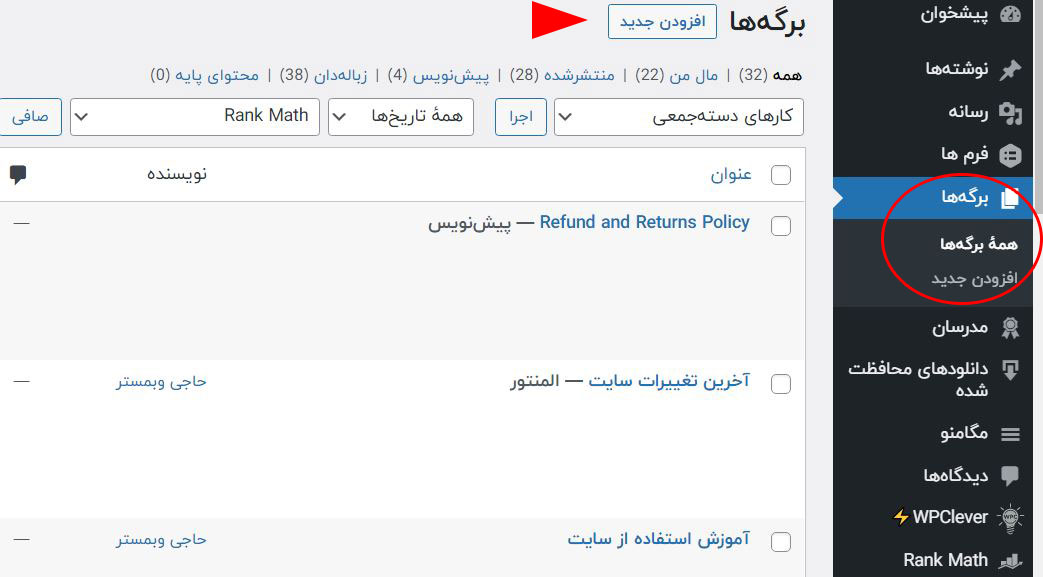
افزودن یک برگه در وردپرس
پس از این که افزودن را کلیک کردید وارد صفحه زیر میشوید. وردپرس برای خود ویرایشگری دارد که به آن گوتنبرگ میگویند. همانطور که در تصویر مشاهده میکنید. یک عنوان برای محتوا خود انتخاب کنید. بطور مثال روی تیتر کلیک میکنیم.
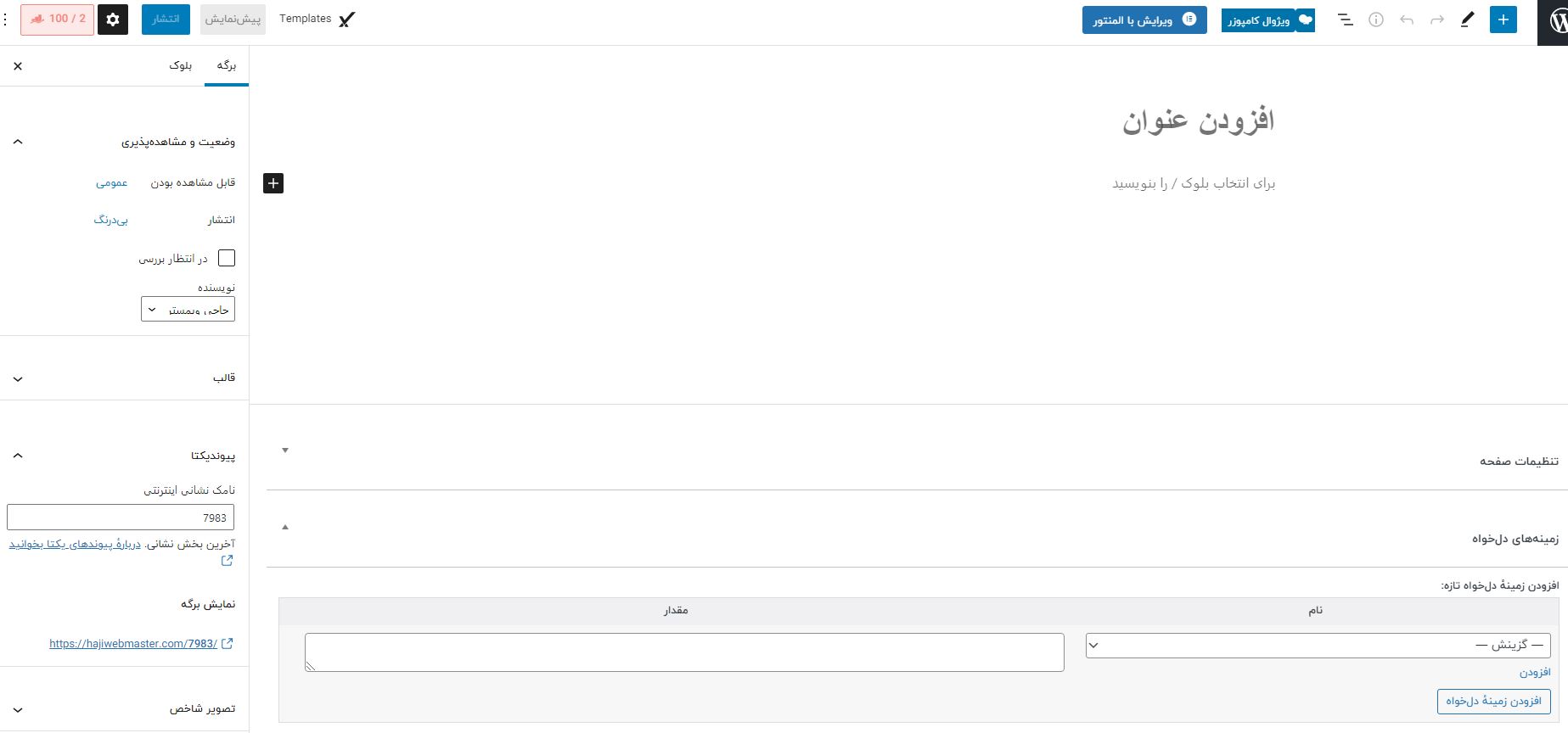
در این قسمت برای اضافه کردن متن باید رو ی + کلیک کنید ، پس از آن ابزار هایی به شما نمایش داده می شود مانند هدر، پاراگراف، تصویر و … . با توجه به نیازتان رو یکی از آنها کلیک کنید.
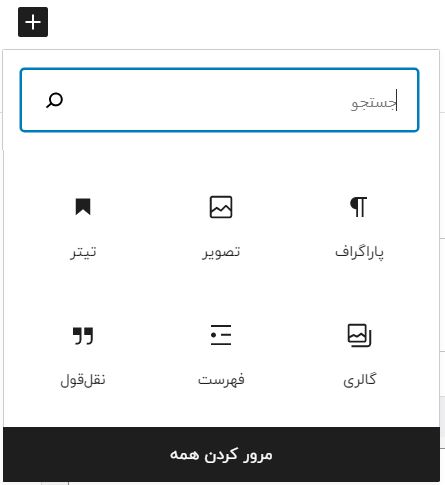
پس از کلیک روی تیتر آن قسمت بصورت شکل زیر برایمان باز میشود و میتوانیم تیتر یا هدر مورد نظر خود را وارد کنیم.
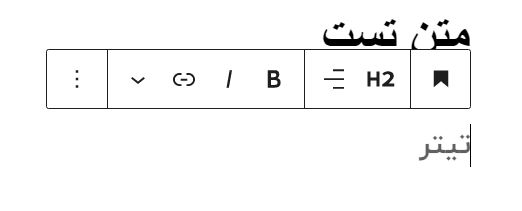
- مـطـالب مرتـبـط
- زمان مطالعه: 9 دقیقه
- زمان مطالعه: 8 دقیقه
- زمان مطالعه: 1 دقیقه
در قسمت بعدی برای نوشتن محتوای خود روی پاراگراف کلیک کنید.
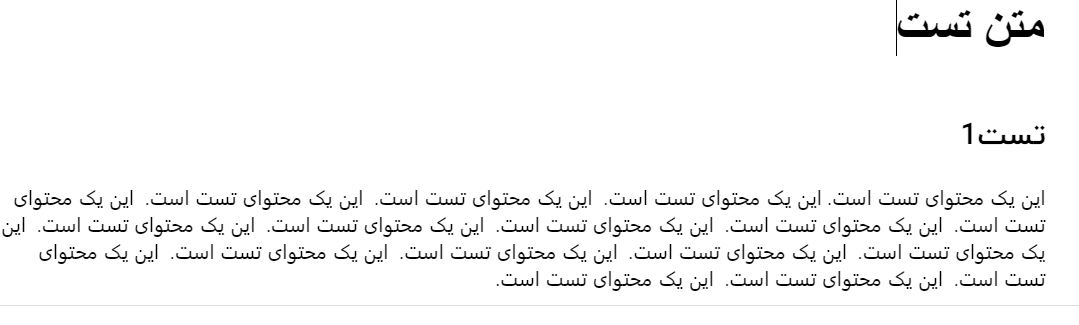
برای قرار دادن یک عکس در محتوای خود میتوانید از تصویر استفاه کنید. روی قسمت “تصویر” کلیک کنید. بصورت عکس زیر و سپس روی بارگزاری کلیک کنید و عکس مورد نظر خود را انتخاب کنید.
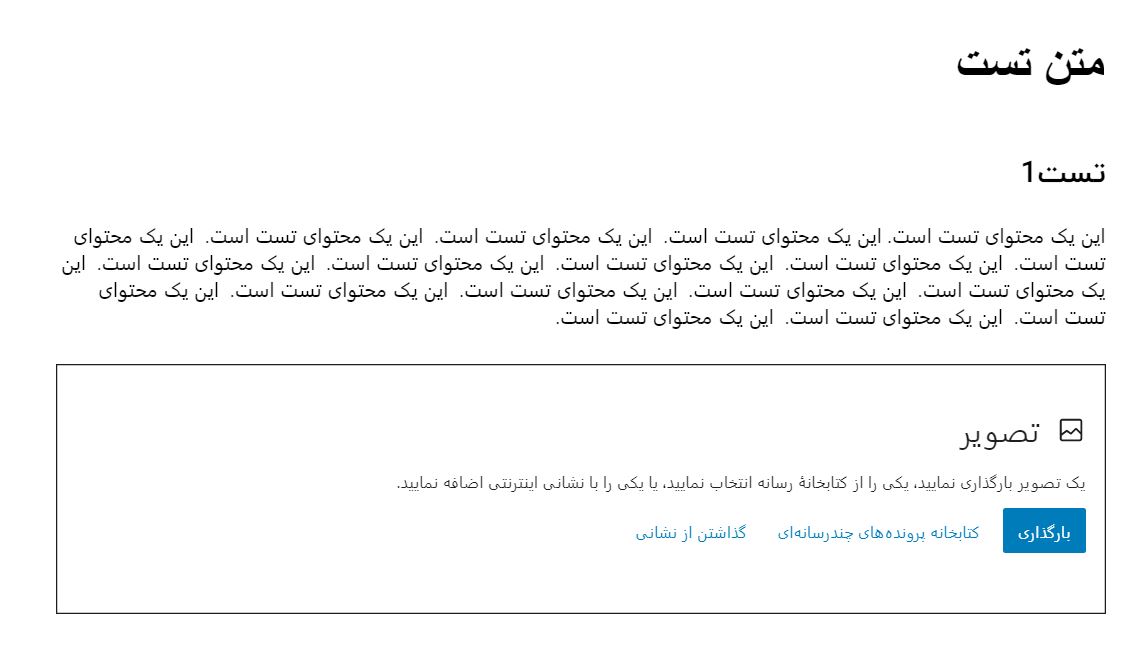
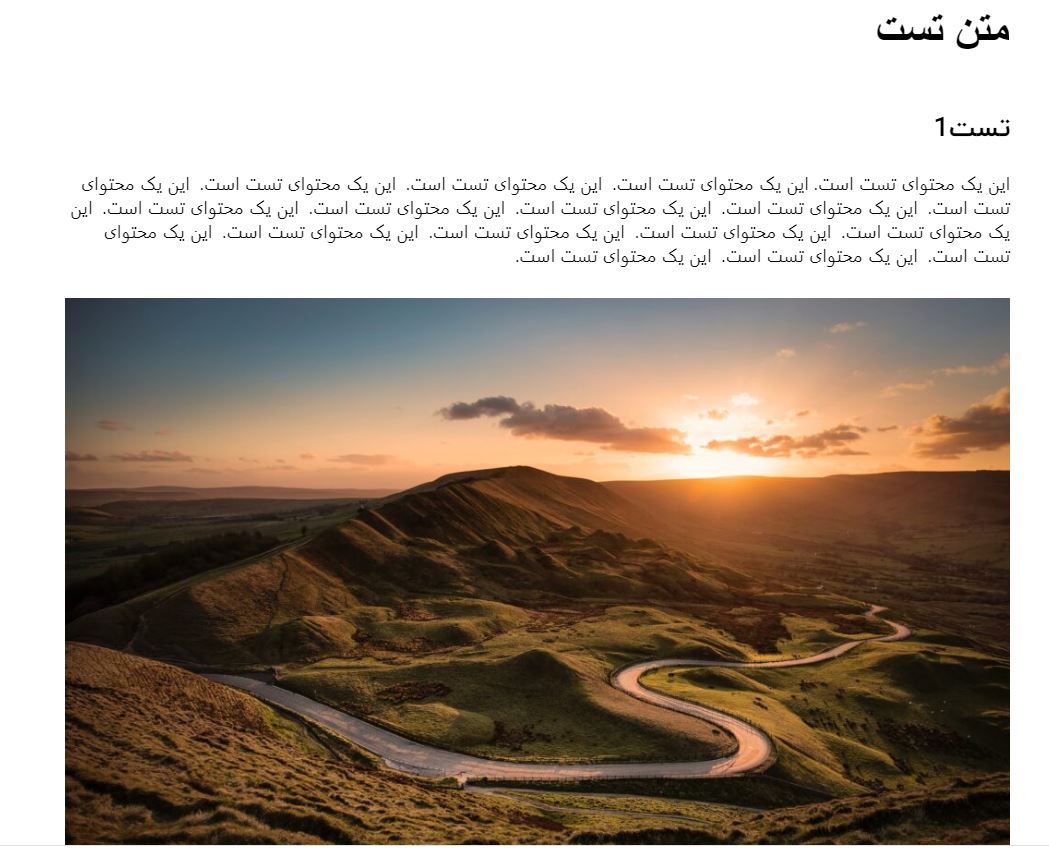
تنظیمات برگه ها در وردپرس
در سمت راست در برگه های وردپرس ، شما قسمت تنظیمات برگه را مشاهد میکنید. این قسمت شامل یکسری تنظیمات مهم در برگه است که با هم بررسی میکنیم.
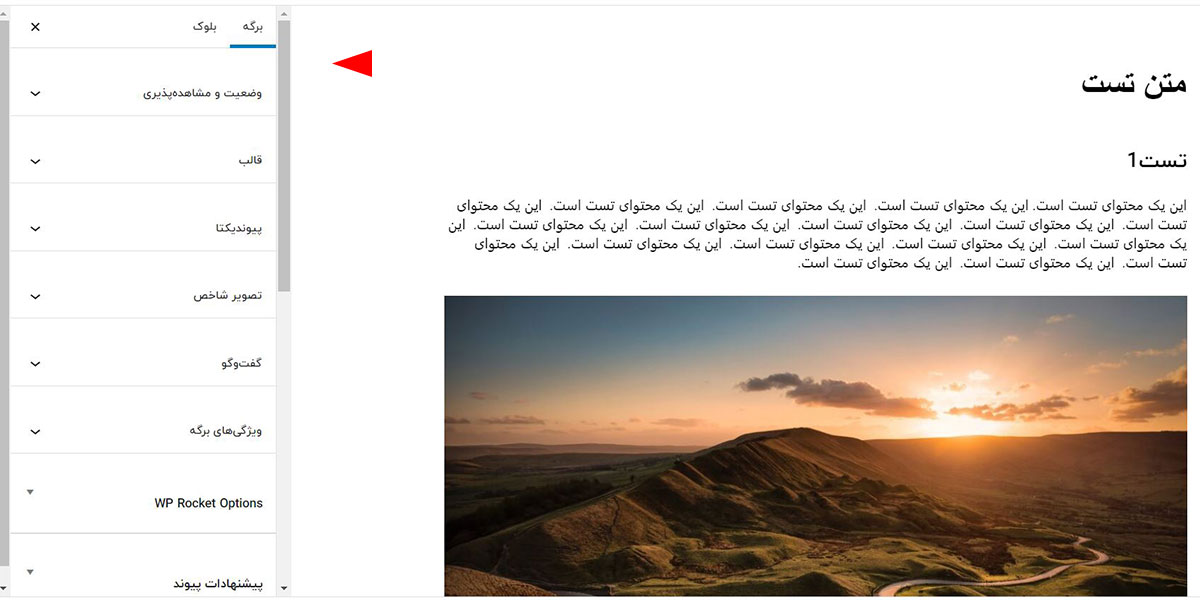
وضعیت و مشاهده پذیری
در این قسمت میتوانید انتخاب کنید که محتوا شما قابل نمایش برای عموم ، خصوصی و یا رمز دار باشد.
تلفن | |
|---|---|
عمومی |
اگر عمومی را انتخاب کنید محتوا برای همه در دستری است. |
خصوصی |
اگر خصوصی انتخاب کنید محتوا فقط برای ادمین و و ادیتور ها در دسترس است. |
رمزدار |
و اگر رمز دار انتخاب کنید ، محتوا فقط برای کسانی قابل مشاهده است ک رمز آن را داشته باشند. |
در قسمت انتشار ، میتوانید پست خود را بلافاصله یا تاریخ و روزی برای انتشار انتخاب کنید و پست به صورت خودکار آن روز انتشار پیدا خواهد کرد.
قالب
با استفاده از قابلیت «قالب» قادر هستید تا برای قالب برگه ها در وردپرس انواع مختلفی از استایل های گوناگون را ایجاد کنید تا با ظاهر دلخواهی نمایش داده شوند. سپس با انتخاب قالب دلخواه از میان لیست قالب های ساخته شده نیز ظاهر مدنظرتون را برای برگه ای که در حال ایجاد آن هستید، انتخاب کنید.
پیوندهای یکتا
پیوندهای یکتا ، یکی از مهمترین قسمتهای این بخش است در این قسمت میتوان متنی متاسب با نوع مقاله و یا عنوان وارد کرد و برای سئو این قسمت بسیار مهم است . بطور مثال اگر مقاله شما در رابطه با “الگوریتم کبوتر” است ، بهتر است در پیوندها “آموزش الگوریتم کبوتر” را وارد کنید. (بخش سئو هم در درس های آینده خواهیم داشت)
تصویر شاخص
در قسمت تصویر ساخص هم ، همانطور که مشخص است باید عکسی که میخواهید مقالهتان با آن نمایش داده شود انتخاب کنید.
گفتوگو ها
گفت و گوها ، انتخاب میکنید که آیا میخواهید دیدگاه (کامنت) در پست شما گزاشته شود یا خیر.
ویژگیهای برگه
ویژگیهای برگه ، در این قسمت میتوان یک برگه را بصورت برگه مادر قرار داد و بقیه برگه زیر مجموعه آن شوند. بطور مثال فرض کنید شما یک وبسایتی دارید و در آن برگه ای به نام آموزش سئو و میخواهید که آموزش لینک سازی و آموزش الگوریتمها را زیر مجموعه آموزش سئو قرار دهید. این قسمت بسیار شبیه به به دستهبندی عمل میکند.
پیش نمایش ، ذخیره پیش نویش ، انتشار
در انتها پس از پایان محتوای خود زمان آن رسیده که محتوای خود را پیش نمایش بگیرید ، ذخیره کنید یا انتشار دهید.
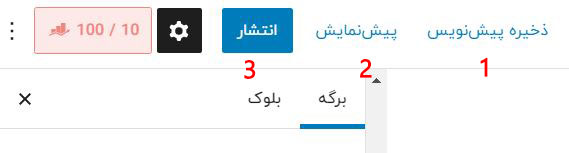
1 – دخیره پیش نویس : پس از اتمام محتوای خود اگر قصد ندارید محتوا را انتشار دهید میتوایند آن را ذخیره کنید و یا اگر هنوز محتوا را کامل نکردید میتوانید محتوا را دخیره کنید و بعدا آن را کامل کنید
2 – پیش نویس : میتوانید هر زمان از محتوا پیش نمایش بگیرید و آن را در قالب وبسایتتان مشاهده کنید.
3 – انتشار: همانطور که مشخص است اگر محتوا را کامل کرده اید میتوانید آن را انتشار دهید. پیشنهاد ما این است که بکبار بصورت دقیق محتوای خود را چک کنید.
خب آموزش برگه ها در وردپرس هم به اتمام رسید امیدواریم که از این محتوا استفاده کرده باشید. اگر سوالی دارید در قسمت کامنت ها از ما بپرسید و یا ویدیو این آموزش را نگاه کنید.
موفق باشید.